我们windows10电脑是自带扫描功能,但是在哪里打开扫描功能呢,首先我们是打开运行窗口,输入命令wfs回车,这样就能打开传真和扫描页面,打开后就是打开了电脑的扫描功能咯,也可以直接点击开始菜单中的Windows附件,找到Windows传真和扫描选项,快速打开windows10扫描功能。
windows10扫描功能打开位置介绍
方法一
1、右键点击桌面左下角的“开始”按钮,在弹出的菜单中选择“运行”
2、打开Windows10的“运行”窗口,在窗口中输入命令“wfs”,点击“确定”按钮
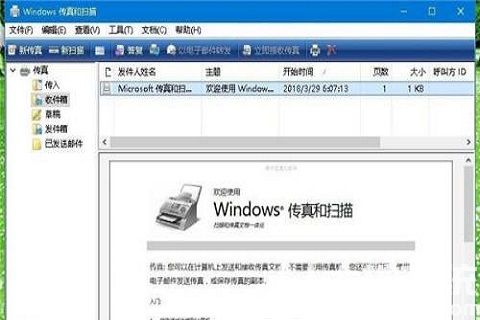
3、最后就可以打开Windows10的“传真和扫描”窗口,也就打开了扫描功能
方法二
1、点击左下角的“开始”按钮,在弹出的菜单中点击“Windows附件”

2、在打开的Windows附件下拉菜单中点击“Windows传真和扫描”
3、打开“传真和扫描”功能页面了,在这里就可以直接使用扫描仪的扫描功能了